
블로그를 운영하면서 방문자 수나 유입 경로가 궁금하셨던 적, 한 번쯤 있으셨죠?
오늘은 티스토리 블로그에 Google Analytics 4 (GA4)를 연동하는 방법을 스텝바이스텝으로 정리해볼게요
특히, GA4 기준으로 설명드리며 중간중간 블로그 분석에 도움되는 꿀팁도 함께 소개하겠습니다.
티스토리블로그에서 구글 애널리틱스 연동하기
STEP 1. 티스토리 플러그인 - 구글 애널리틱스
1. 티스토리 블로그 관리 접속(https://본인주소.tistory.com/manage/)
2. 플러그인 클릭
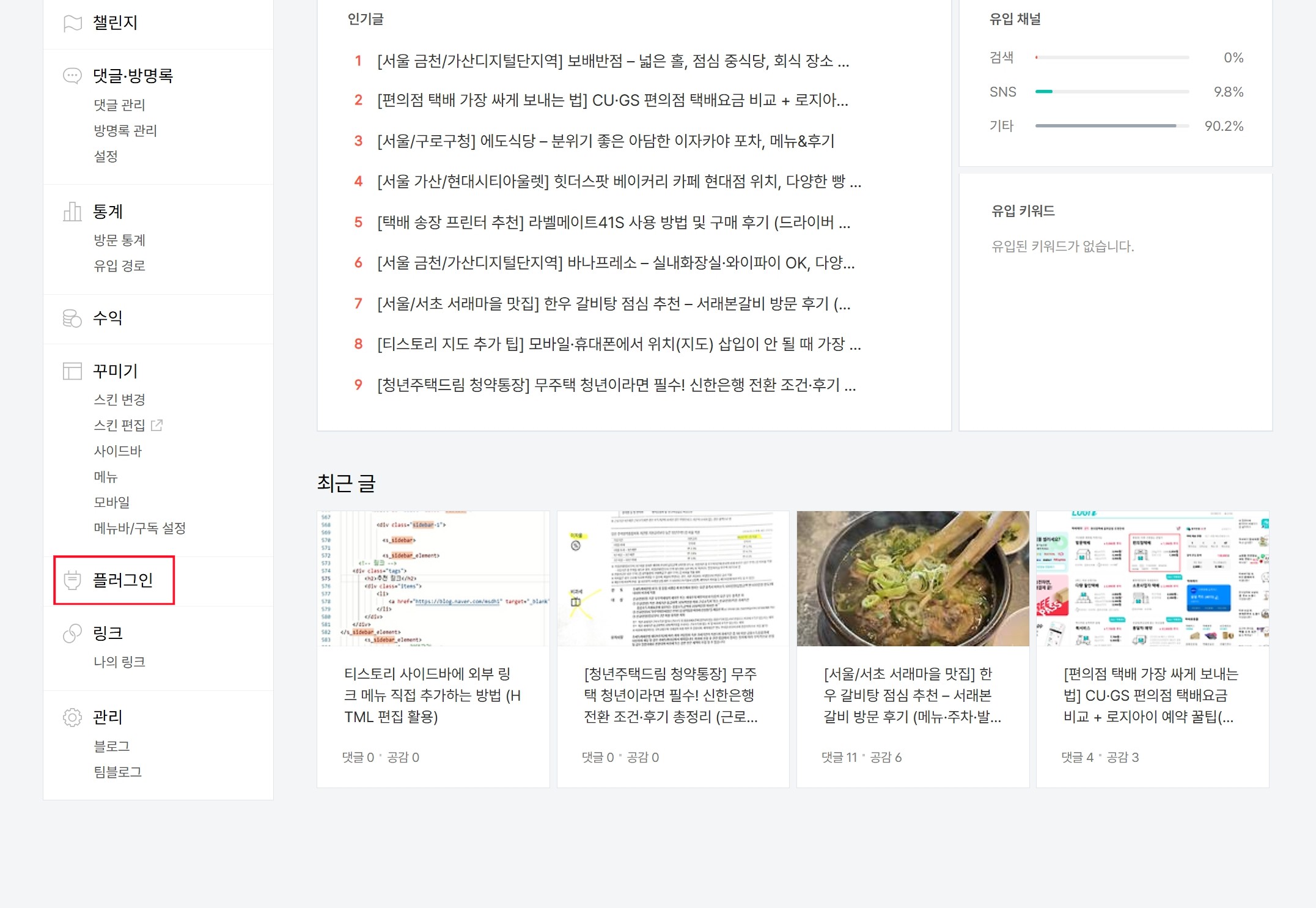
3. 플러그인 검색 → 구글 애널리틱스

4. 구글 애널리틱스 클릭 → 설정하러 가기

STEP 2. 구글 애널리틱스 가입하기
1. Google Analytics 공식 사이트 접속
2. 본인 구글 계정으로 로그인
3. 가입하기
* 계정 이름 - 티스토리 블로그명을 적어주세요
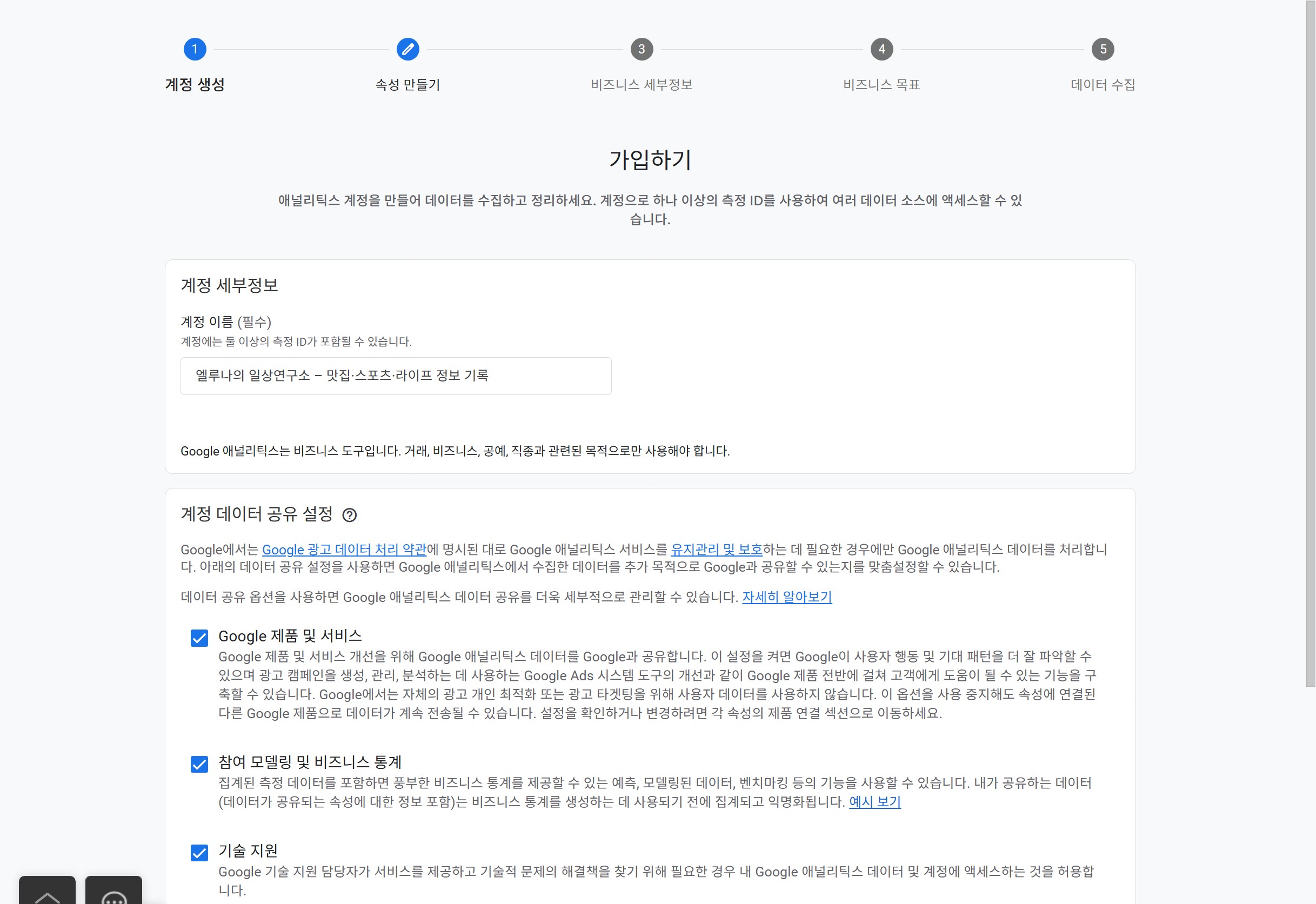
4. 속성 만들기
* 속성 이름 - 티스토리 블로그명을 적어주세요
* 보고 시간대 - 대한민국 / (GMT+09:00) 대한민국 시간 선택
* 통화 - 대한민국 원(₩) 선택

5. 비지니스 세부정보
* 업종 카테고리 - 아무거나 선택해도 무방하나 비지니스 및 산업을 선택했습니다
* 비지니스 규모 - 작음 선택
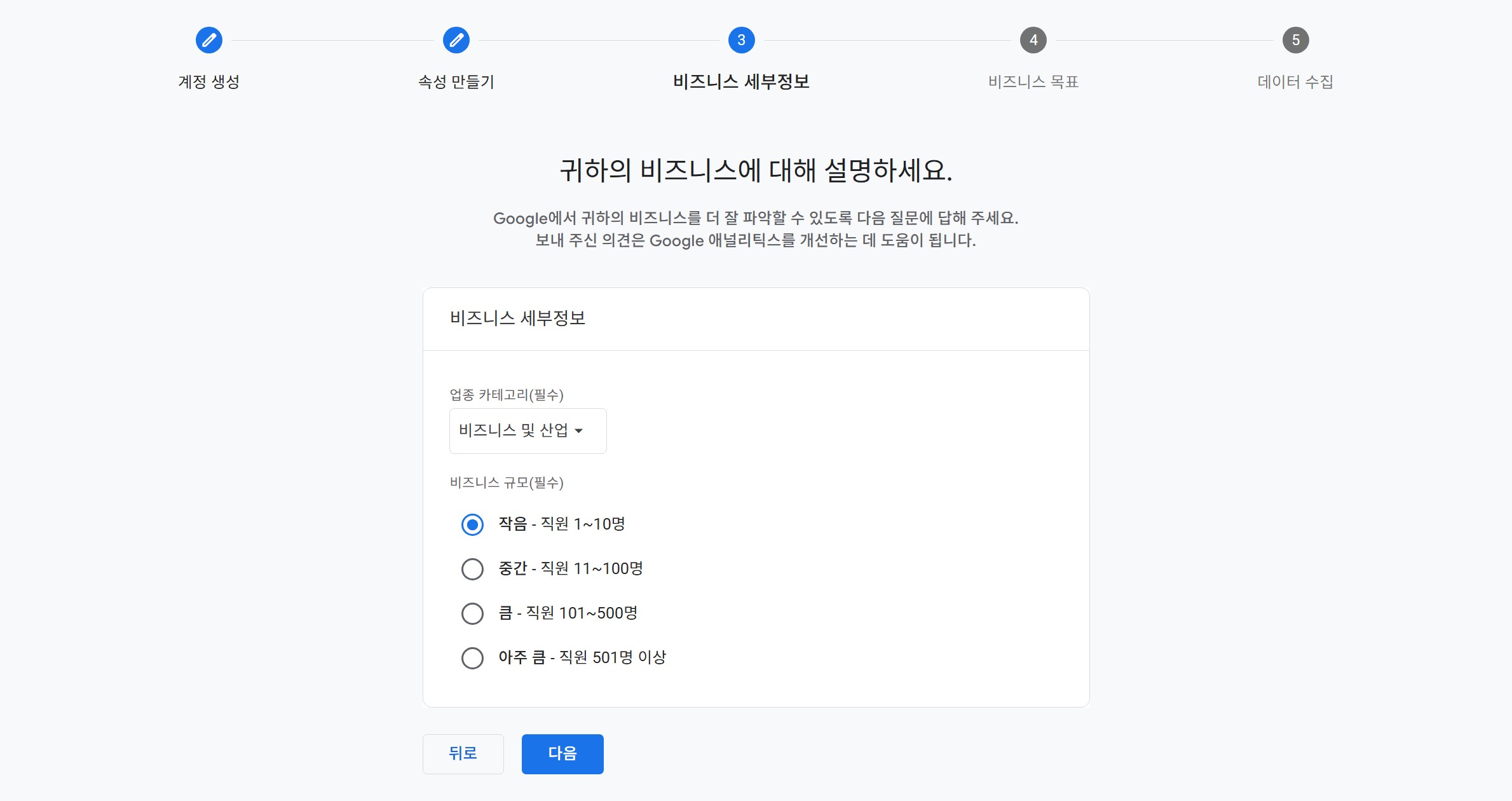
6. 비지니스 목표
* 웹 또는 앱 트리팩 파악 선택
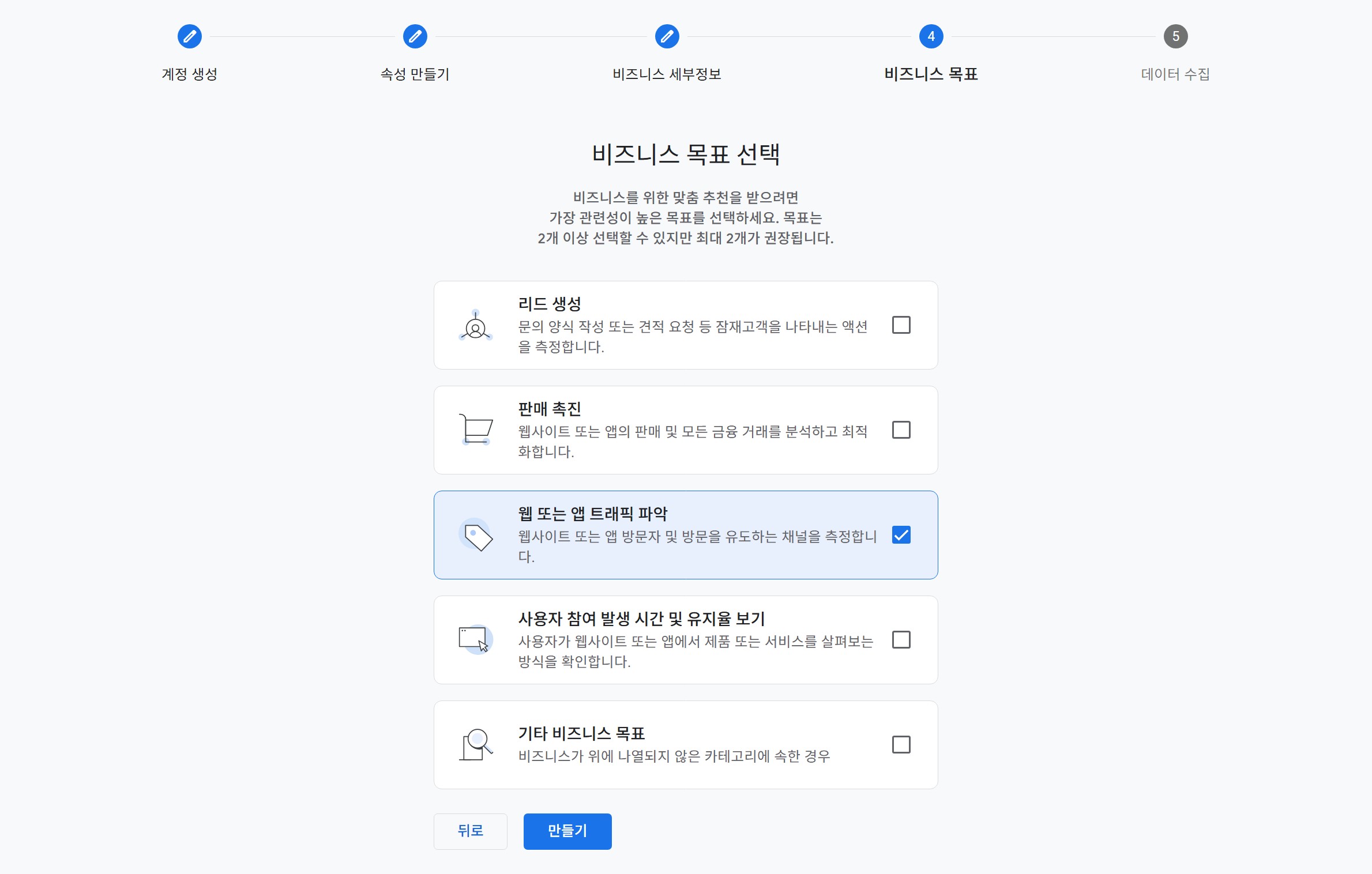
7. 데이터 수집
* 약관 동의함 클릭 → 플랫폼 웹 선택
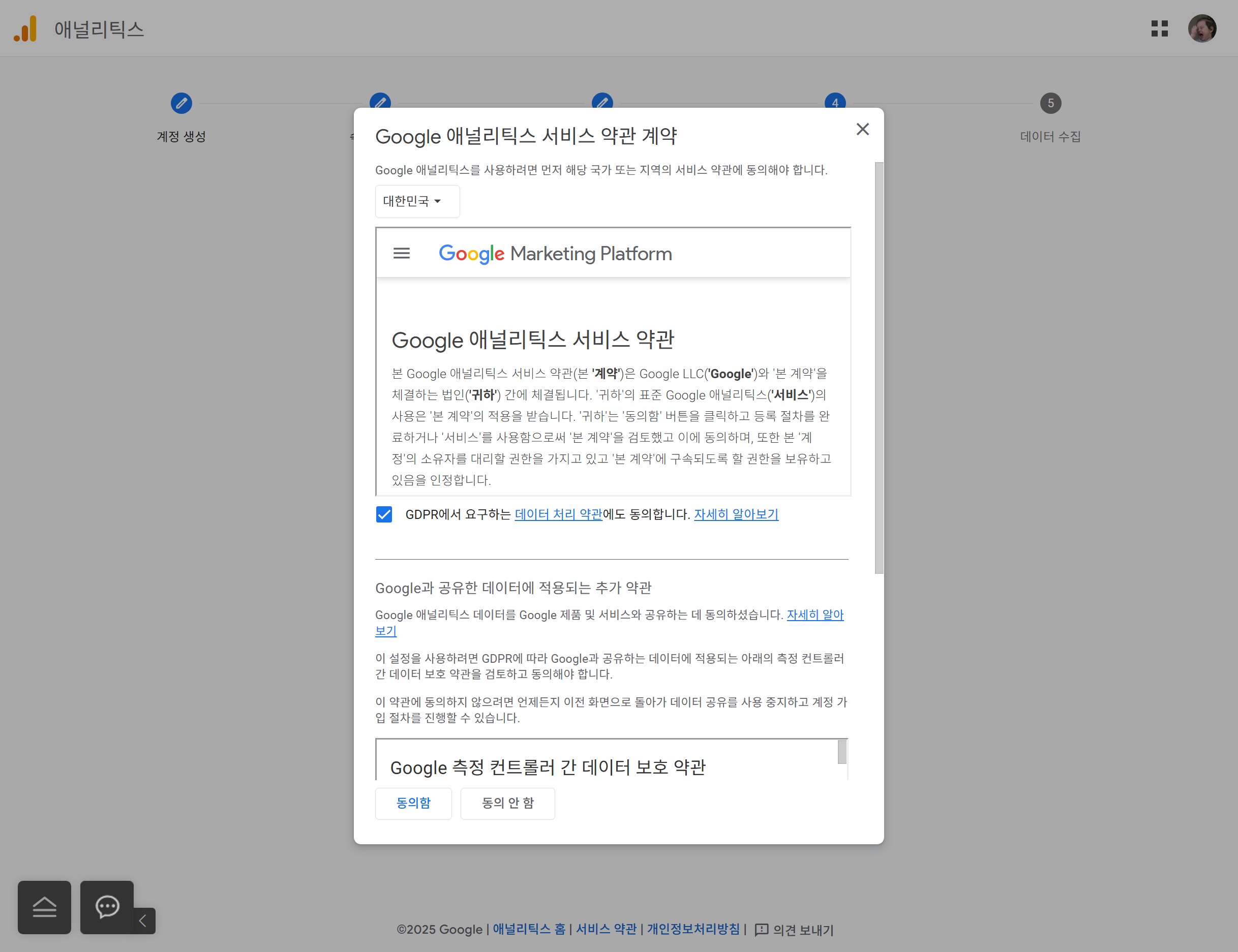

STEP 3. 데이터 스트림 만들기
1. 데이터 스트림 설정
* 웹사이트 URL - 티스토리 주소 넣어주세요(http://를 제외한)
* 스트림 이름 - 티스토리 블로그 이름
→ 만들고 계속하기 클릭

2. 태그 안내 보기 선택

3. 직접 설치 선택 → html 태그 복사

→ 이 단계가 완료되면 **측정 ID(G-로 시작하는 ID)**가 생성됩니다.
(예: G-1A2B3C4D5E)
🔍 전문가 팁
GA4는 기존 UA(Universal Analytics)와 구조가 다르기 때문에 속성 생성 시 반드시 GA4로 설정되어야 합니다.
티스토리는 웹사이트 기반이므로 '웹' 선택이 맞습니다.
STEP 4. 티스토리에 GA 코드 삽입하기
1. 티스토리 블로그 관리 접속(https://본인주소.tistory.com/manage/) → 꾸미기 → HTML 편집
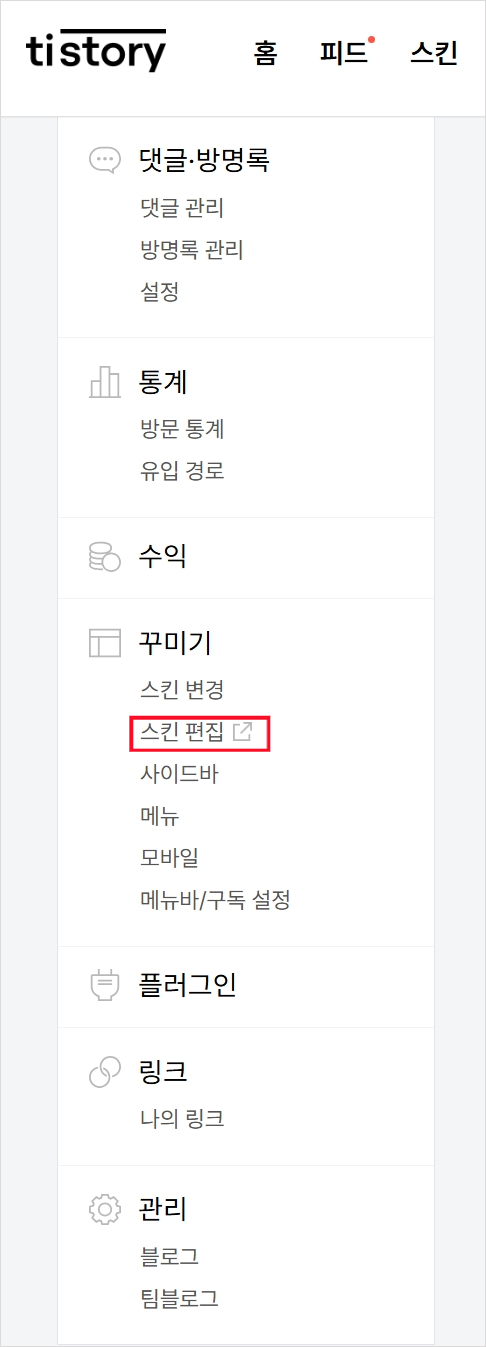

2. HTML 편집 → <head> 태그 바로 아래 코드 삽입
<head>
<!-- Google tag (gtag.js) -->
<script async src="https://www.googletagmanager.com/gtag/js?id=G-본인 측정 ID"></script>
<script>
window.dataLayer = window.dataLayer || [];
function gtag(){dataLayer.push(arguments);}
gtag('js', new Date());
gtag('config', 'G-본인 측정 ID');
</script>※ G-XXXXXXX 부분은 본인의 측정 ID로 대체

💡 전문가 팁
코드 삽입은 반드시 head 태그 바로 아래에 넣어야 구글이 정상적으로 블로그 전체를 추적할 수 있어요.
추후 HTML 편집 시 이 코드가 삭제되지 않도록 주의하세요!
STEP 5. 티스토리블로그에 구글 애널리틱스 연동
* 티스토리 블로그 관리 접속(https://본인주소.tistory.com/manage/) → 플러그인 → 구글 애널리틱스
* 측정 ID(G-XXXXXXX) 등록 후 적용
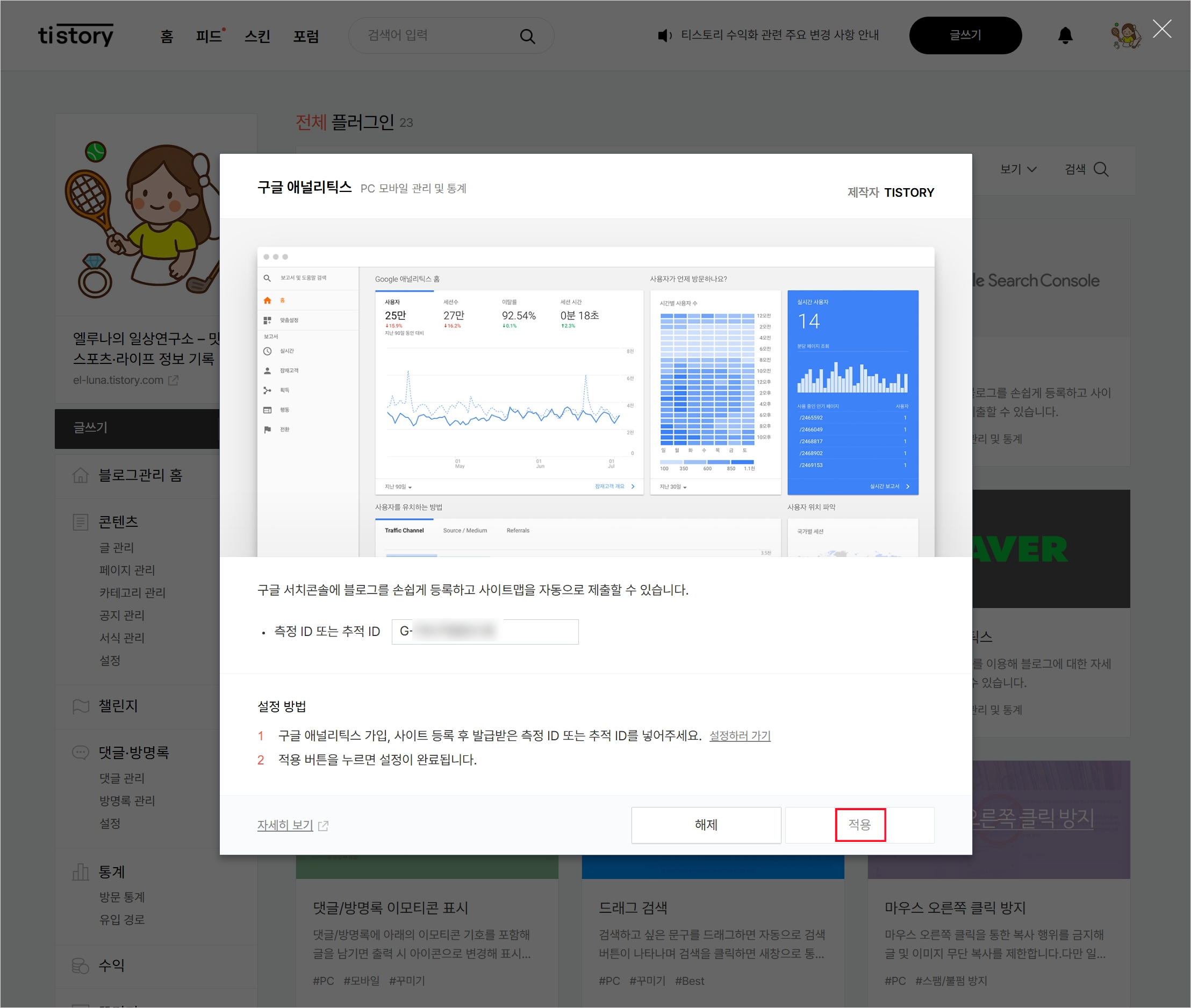
이후 구글 애널리틱스에서 데이터를 수집하는 데 시간이 걸리므로 넉넉히 며칠 기다려주세요
티스토리 + GA4 연동 시 확인할 수 있는 핵심 데이터들
1. 방문자 현황
Google Analytics 접속 후 보고서 개요
- 현재 몇 명이 내 블로그에 접속 중인지 확인 가능
- 어떤 페이지(포스트)에 접속해 있는지도 볼 수 있어요
- 실시간 이벤트(예: 스크롤, 클릭 등) 발생 여부 추적 가능
✅ 활용팁
신작 포스팅을 발행한 뒤 유입 반응을 바로 확인할 수 있어, 제목이나 썸네일 개선 타이밍을 잡기 좋아요
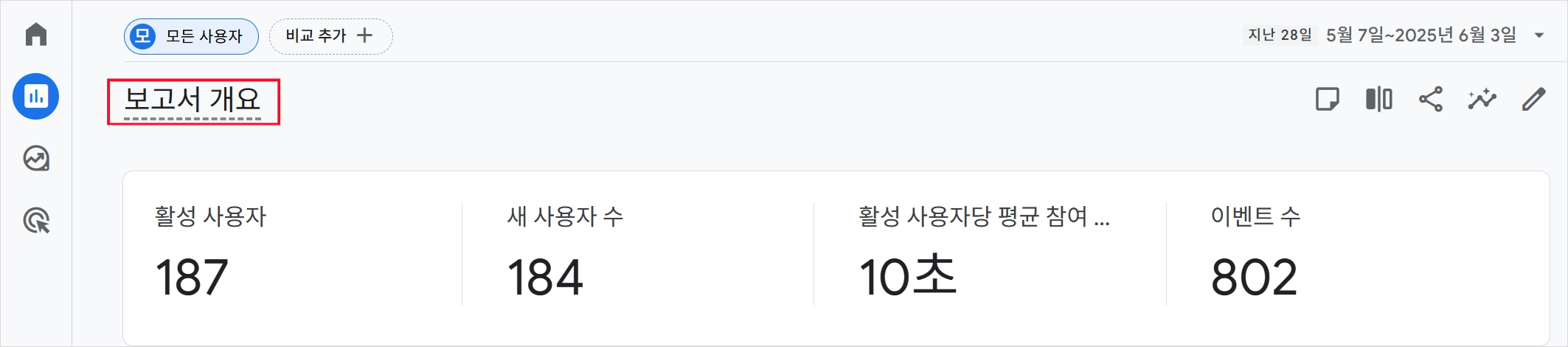
2. 방문자 유입 경로 분석
- 어떤 채널을 통해 방문했는지 확인 가능 (예: 네이버, 구글, 직접입력, SNS 등)
- 캠페인 UTM 설정 시, 홍보링크의 성과까지 측정 가능
✅ 활용팁
유입이 많은 채널을 파악해 그쪽 중심으로 콘텐츠 마케팅 방향을 잡을 수 있어요
3. 디바이스/브라우저/지역 정보
- 방문자가 모바일, 태블릿, PC 중 어떤 기기로 보는지 확인
- 어느 나라, 어느 도시에서 접속했는지도 확인 가능
- 사용 중인 브라우저나 OS 정보까지 파악 가능
✅ 활용팁
대부분 모바일에서 본다면, 블로그 디자인이나 이미지 비율을 모바일 최적화로 바꾸는 게 좋아요
4. 포스트별 성과 분석
- 어떤 글이 가장 많이 읽혔는지 확인 가능
- 페이지별 평균 체류 시간, 이탈률, 클릭 수 등도 체크 가능
✅ 활용팁
인기 포스트 중심으로 내부링크를 걸거나, 유사 주제로 추가 포스팅을 하면 SEO에 유리해요
티스토리에 GA4를 연동하면
✔ 단순 방문자 수 → 정밀한 행동 분석
✔ 어디서 왔는지 → 무엇을 했는지까지
✔ 데이터 기반의 콘텐츠 운영 전략 수립이 가능해집니다.티스토리 블로그를 ‘기록용’을 넘어서 ‘운영용’, ‘브랜딩용’으로 활용하고 싶다면 GA4는 반드시 알아야 할 도구라고 생각합니다.
이렇게 티스토리 블로그에 구글 애널리틱스를 연동하는 방법을 정리해봤습니다.
처음엔 조금 복잡해 보이지만, 한 번 세팅해두면 방문자 통계나 콘텐츠 성과를 훨씬 정교하게 파악할 수 있습니다.
'Tips & Hacks > 티스토리 블로그 꿀팁' 카테고리의 다른 글
| 티스토리 썸네일 만들기, 미리캔버스로 이미지 쉽게 디자인하는 방법 완벽 정리! (36) | 2025.06.07 |
|---|---|
| 티스토리 썸네일, 왜 중요할까? 최적 사이즈와 이미지 설정 꿀팁 총정리 (22) | 2025.06.06 |
| [티스토리 블로그 꾸미기] 상단 제목 배경이미지 없애고 단색 배경으로 바꾸는 방법 (26) | 2025.05.29 |
| [티스토리 블로그 꾸미기] 게시글 타이틀 제목 박스 크기 줄이는 방법 (31) | 2025.05.28 |
| [티스토리 블로그 꾸미기] '관련글 제목' 잘림(...) 해결 방법 – 스킨편집으로 전체 제목 노출하기 (10) | 2025.05.28 |



